Ми використовуємо брандмауер Windows у режимі високої безпеки

- 1609
- 200
- Leo Kub
Не всі знають, що побудований брандмауер або брандмауер Windows дозволяє створювати розширені мережеві з'єднання для достатньо потужного захисту. Ви можете створити правила доступу до Інтернету для програм, білих списків, обмежити трафік для певних портів та IP-адрес, не встановлюючи сторонні куточки сильнішими для цього.
Стандартний інтерфейс Swoomewere дозволяє налаштувати основні правила для публічних та приватних мереж. На додаток до цього, ви можете налаштувати розширені параметри для правил, включивши інтерфейс брандмауера в режимі високої безпеки - ця функція доступна в Windows 10, 8 (8.1) та Windows 7. См. Також: Як заборонити програму доступу до Інтернету.
Існує кілька способів перейти до розширеного варіанту. Найпростіший з них - перейти на панель управління, вибрати "Брендовий чохол Windows", а потім у меню зліва натисніть на елемент "Додаткові параметри".

Налаштування мережевих профілів у брандмауері
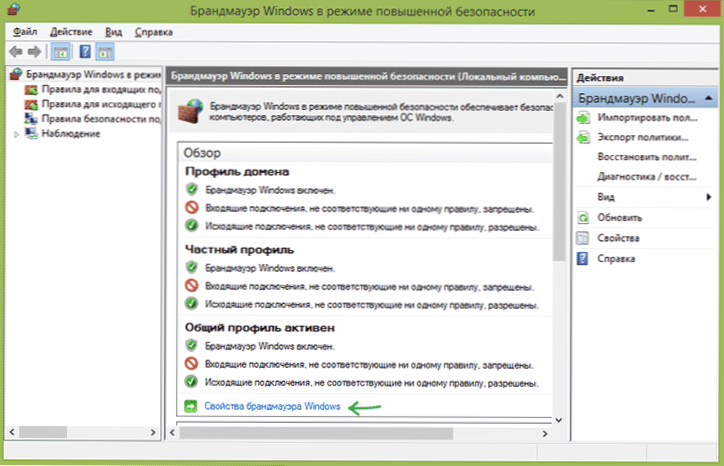
Брандмауер Windows використовує три різні мережеві профілі:
- Профіль домену - для комп'ютера, підключеного до домену.
- Приватний профіль - використовується для підключення до приватної мережі, наприклад, роботи або дому.
- Загальний профіль - Використовується для мережевих підключень до публічної мережі (Інтернет, точка доступу до загальнодоступної Wi -fi).
Коли мережа вперше підключена, Windows пропонує вам вибір: публічна мережа або приватна. Інший профіль може бути використаний для різних мереж: тобто при підключенні ноутбука до Wi -fi в кафе може бути використаний загальний профіль та на роботі - приватний або доменний профіль.
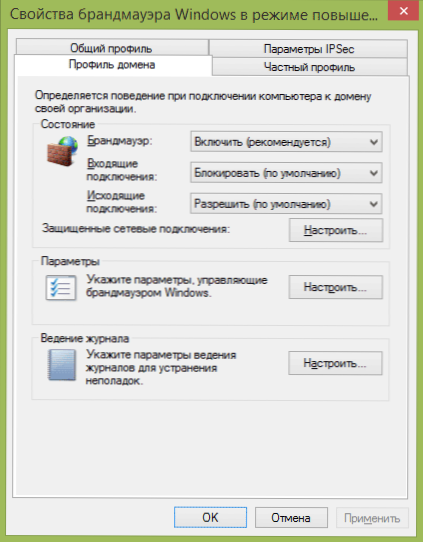
Щоб налаштувати профілі, натисніть "Властивості брандмауера Windows". У діалоговому вікні, що відкривається, ви можете налаштувати основні правила для кожного з профілів, а також встановити мережеві з'єднання, для яких буде використаний цей або це з них. Зауважте, що якщо ви блокуєте вихідні з'єднання, то, блокуючи, ви не побачите жодних сповіщень про брандмауер.
Створення правил вхідних та вихідних зв’язків
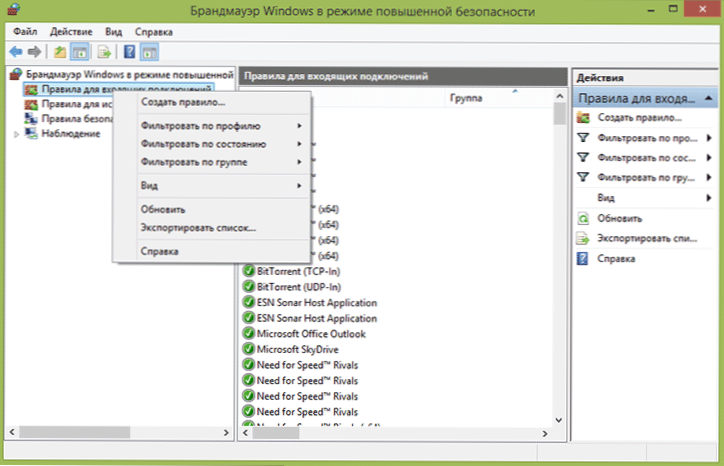
Щоб створити нове правило вхідного або вихідного мережевого з'єднання у брандмауері, виберіть відповідний елемент у списку зліва та натисніть на нього за допомогою правої кнопки миші, а потім виберіть елемент "Створити правило".
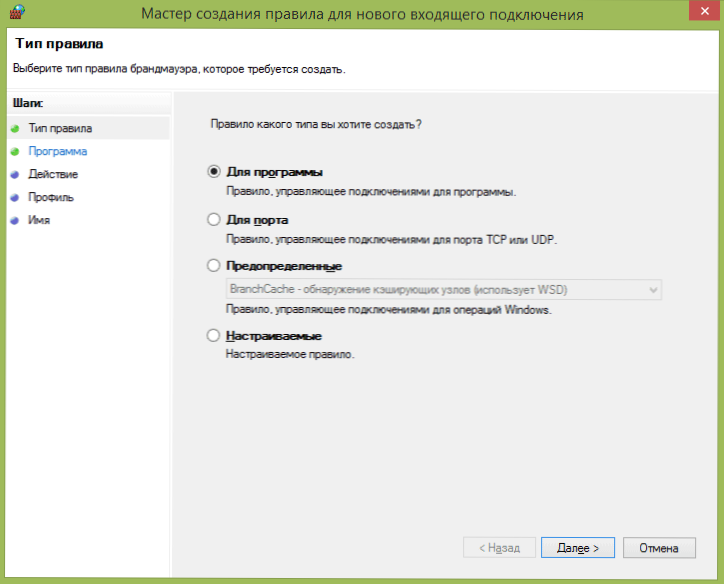
Відкриється майстер створення нових правил, розділених на такі типи:
- Для програми - дозволяє заборонити або дозволяти отримати доступ до мережі певної програми.
- Для порту - заборона або дозвіл на порт, асортимент портів або протоколу.
- Заздалегідь визначено - використання заздалегідь визначеного правила, включеного до Windows.
- Настроюється - гнучке налаштування комбінації блокування або дозволів відповідно до програми, порту або IP -адреси.
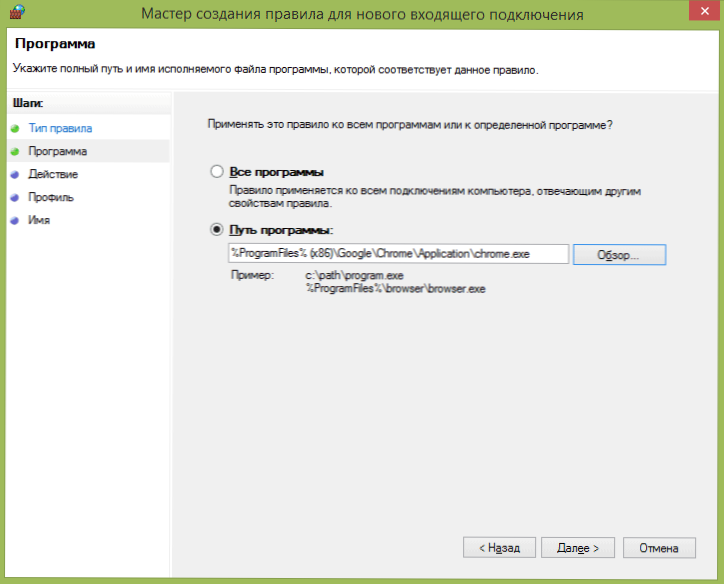
Як приклад, спробуємо створити правило для програми, наприклад, для браузера Google Chrome. Вибравши предмет "Для програми", майстер повинен буде вказати шлях до браузера (також є можливість створити правило для всіх програм без винятку).
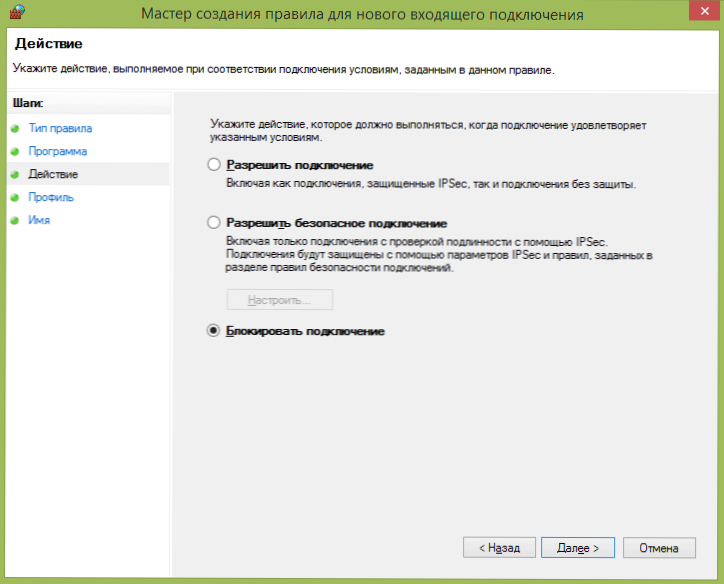
Наступний крок повинен вказати, чи дозволити з'єднання, дозволити лише безпечне з'єднання або заблокувати його.
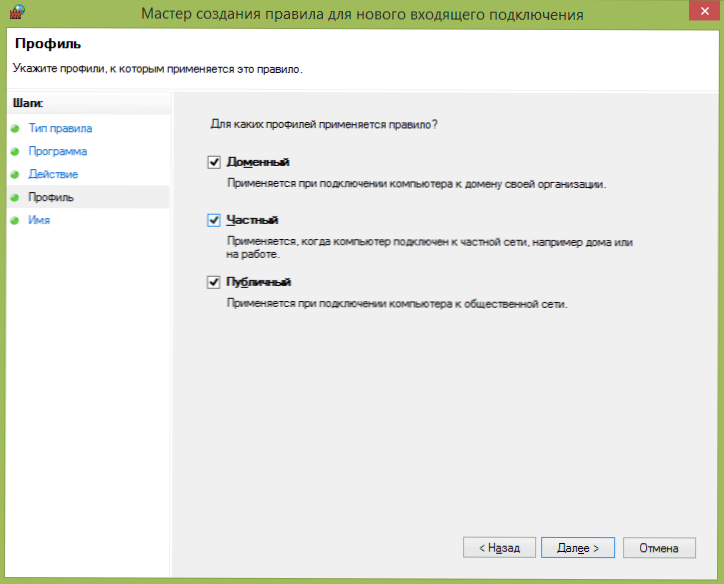
Передостанна точка - вказує на, який із трьох мережевих профілів буде застосовуватися. Після цього ви також повинні встановити назву правила та його опису, якщо це необхідно, і натисніть "готовий". Правила набувають чинності одразу після створення і з’являються у списку. За бажанням ви можете видалити, змінити або тимчасово вимкнути створене правило в будь -який час.
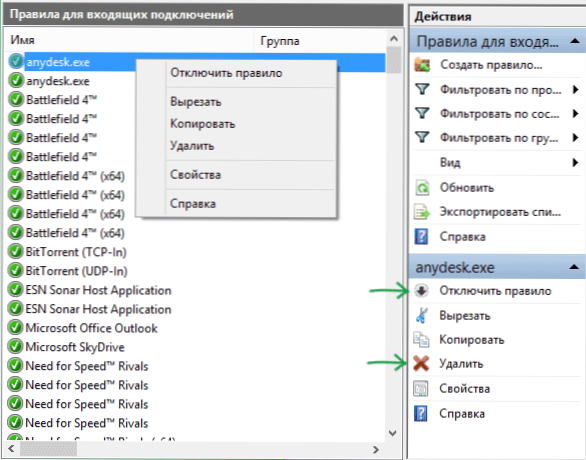
Для більш тонкої настройки доступу ви можете вибрати спеціальні правила, які можна застосувати в наступних випадках (лише кілька прикладів):
- Необхідно заборонити всі програми для підключення до певного IP або порту, використовувати певний протокол.
- Потрібно встановити список адрес, до яких дозволено підключитися, заборонивши всі інші.
- Налаштуйте Правила служб Windows.
Встановлення конкретних правил відбувається майже так само, як це було описано вище, і, як правило, не особливо складно, хоча це вимагає певного розуміння того, що саме робиться.
Брандмауер Windows у підвищеній безпеці також дозволяє налаштувати правила безпеки підключення, пов'язані з автентифікацією, однак, звичайним користувачем, ці можливості не потрібні.
- « Очищення комп’ютера від сміття в чистому майстрі для ПК
- Windows 10 Технічний попередній перегляд завантаження флеш -накопичувача »

